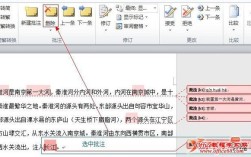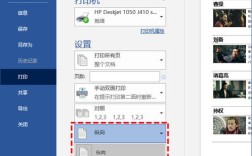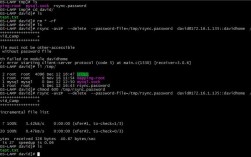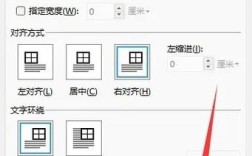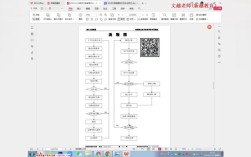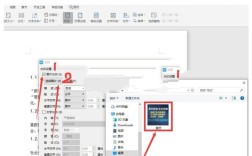在Microsoft Word中,分节是一个重要的排版功能,它允许用户在不同的部分应用不同的格式和布局设置,你可以在文档的不同章节中使用不同的页眉和页脚,或者改变页面的方向(从纵向变为横向),下面是关于如何在Word中进行分节的详细指南。
一、什么是分节?
分节是指在一个文档中创建多个独立的部分,每个部分可以有自己的格式设置,这包括页边距、页眉和页脚、页面方向等,通过使用分节符,你可以控制这些格式的变化,使得文档看起来更加专业和有条理。
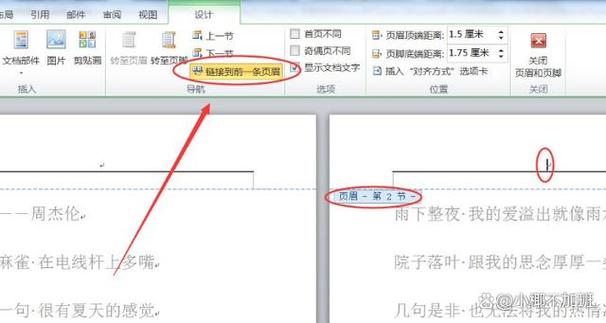
二、如何插入分节符?
1、打开Word文档:打开你需要编辑的Word文档。
2、定位到需要分节的位置:将光标放置在你想要开始新节的地方。
3、插入分节符:
点击“布局”选项卡。
在“页面设置”组中,点击“分隔符”。
选择你想要的分节符类型:
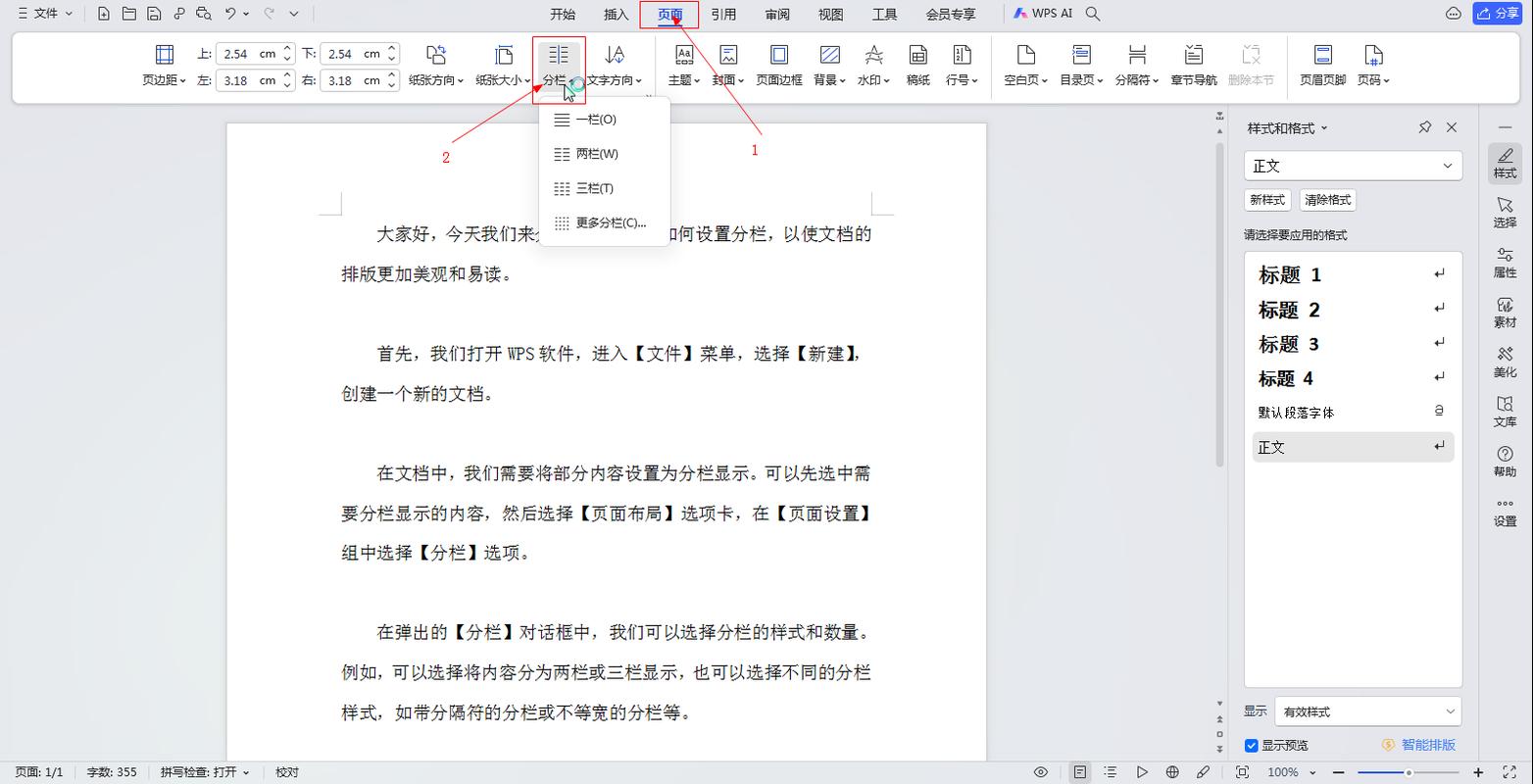
“下一页”:从新的一页开始新节。
“连续”:在同一页上开始新节。
“偶数页”或“奇数页”:从下一个偶数页或奇数页开始新节。
三、如何修改节的格式?
一旦你插入了分节符,你就可以为每个节设置不同的格式。
1、双击页眉或页脚区域:这会进入页眉和页脚的编辑模式。
2、取消链接到前一节:在设计工具栏中,确保选中“选项”组中的“首页不同”复选框,这样你可以为每一节设置不同的页眉和页脚。
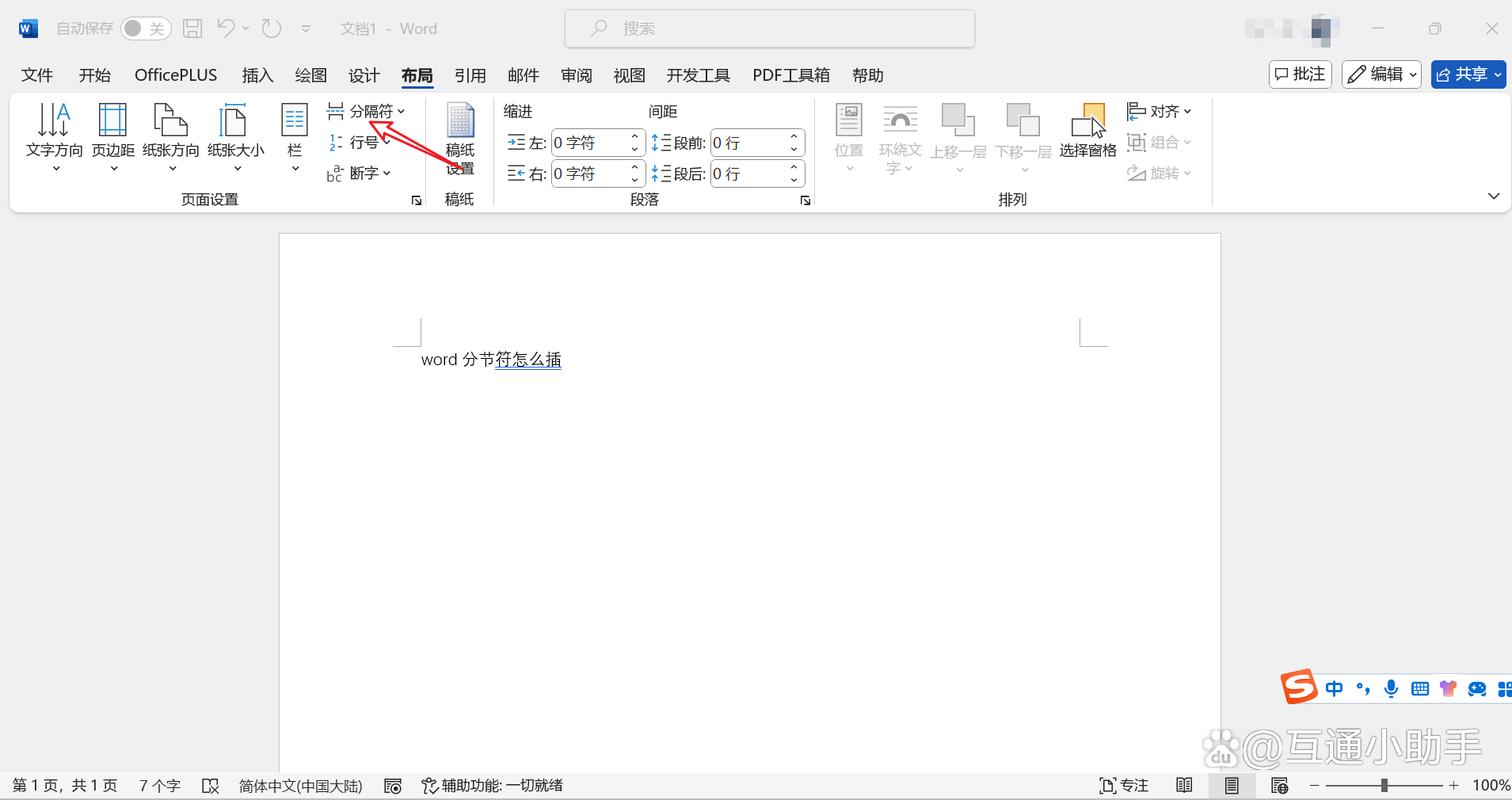
3、设置格式:现在你可以为当前节设置不同的页眉和页脚内容。
4、重复步骤:对于其他节,重复上述步骤。
四、常见问题解答
Q1: 如何删除分节符?
A1: 要删除分节符,请按照以下步骤操作:
1、切换到“草稿”视图或“大纲”视图。
2、找到分节符的位置。
3、选择分节符。
4、按Delete键删除。
Q2: 如何避免分节符影响文本格式?
A2: 分节符不会影响文本的格式,它只影响页面布局和某些特定的格式设置(如页眉和页脚),如果你发现文本格式发生了变化,可能是因为不小心更改了默认的样式或者模板,为了避免这种情况,可以在插入分节符之前保存文档的一个副本,以便出现问题时可以恢复。
通过合理地使用分节符,你可以更好地组织和管理长文档,使其结构更加清晰,同时也能提高排版效率,希望以上内容对你有所帮助!